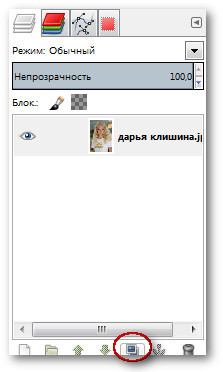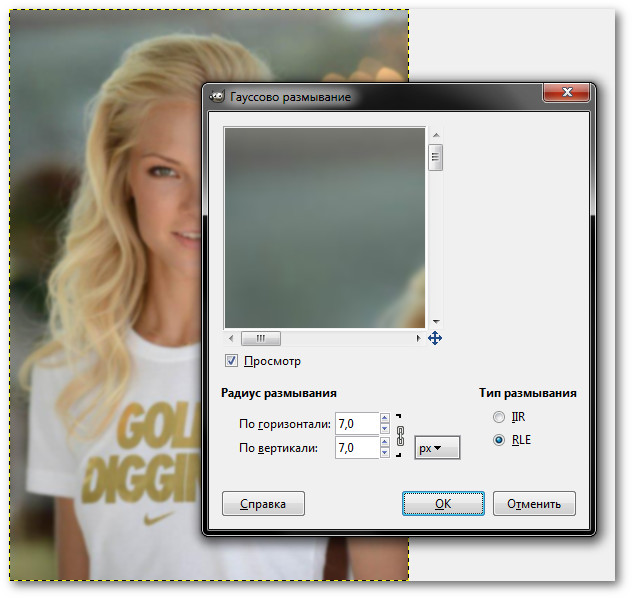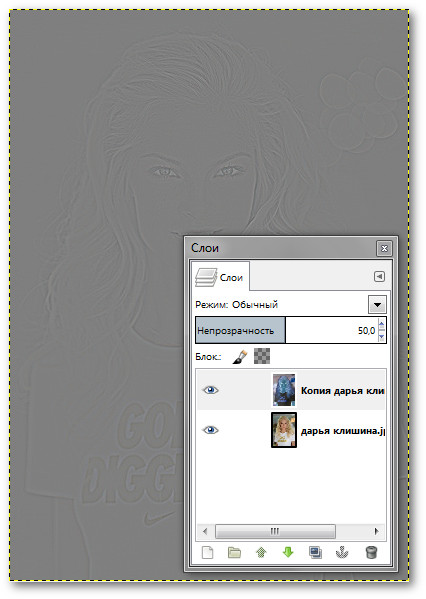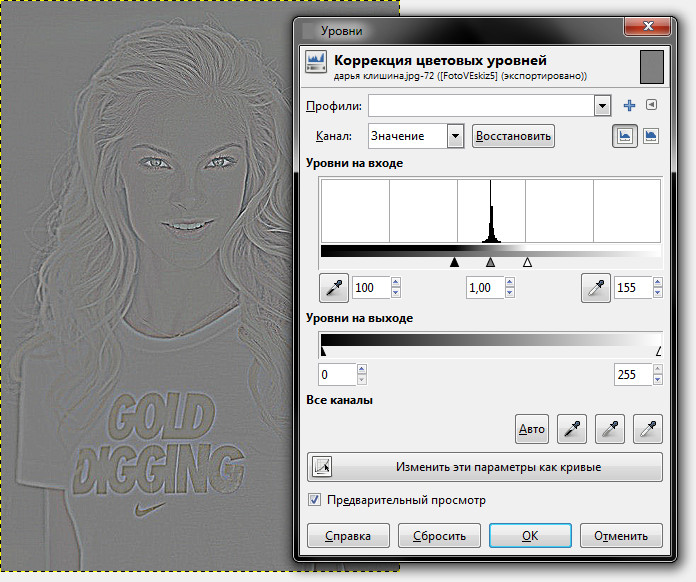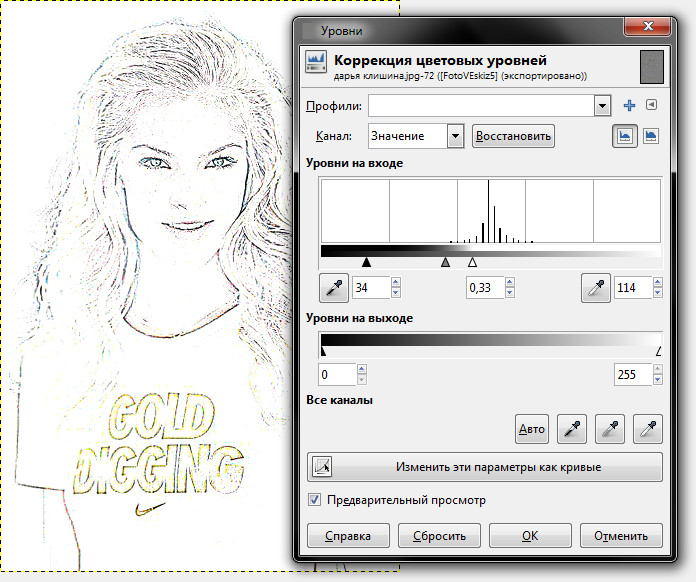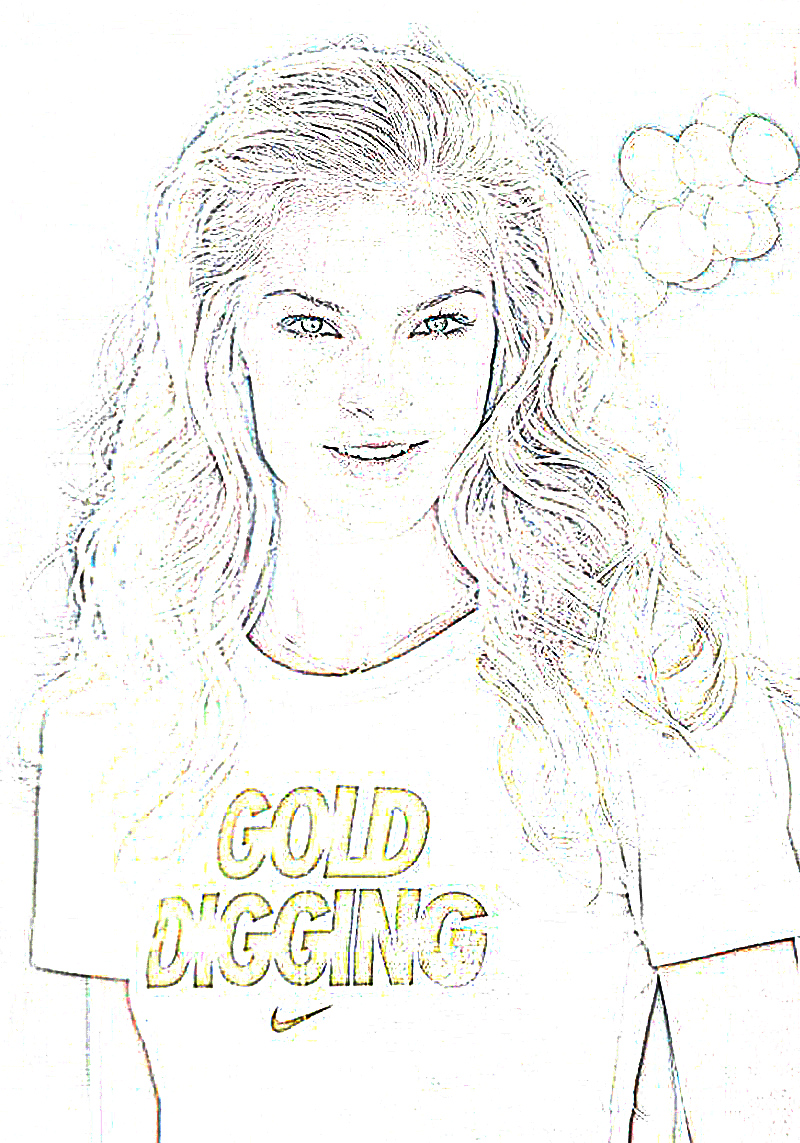| Главная » Статьи » Уроки Gimp » Фотогрофам |
Начнем Урок. Во-первых, создайте дубликат слоя, фотографии, прием показан на снимкеэкрана
Затем Gaussian Blur верхнего слоя с указаным радиусом.
Вам нужно поэкспериментировать, чтобы найти лучшее значения, грубо говоря, что чем больше радиус размытия, тем толще будут линия в эскизе. Здесь я использовал 7 пикселей, получив этот результат;
Последним шагом мы избавились от чётких деталей на этом фото и превратили их в градиенты. Ровно противоположное тому, что мы хотели. Итак, как же нам получить высокочёткий переход? Почему бы, нам вычесть его из нашего оригинала. Конечно, лучший способ это сделать - просто инвертировать изображение, и смешивать его 50-50 с оригиналом. Во-первых, Изображение ⇒ Цвет ⇒ Инвертировать;
Теперь пришло время объединить оба слоя, так, чтоб мы могли продолжить процесс как с одним. Перед тем как смешать 2 слоя уменьшите прозрачность верхнего слоя до 50%. Щелкните правой кнопкой мыши по верхнему слою, и выберите "Объединить с предыдущим". Вернемся к изображению. Примените инструмент Уровни (Цвет ⇒ Уровни), чтобы поднять немного контрастность, для того чтобы, было легче контролировать визуально. В этом примере я задал входные уровни 100-155;
Теперь еще раз уровни
Молодец Источник: http://Gimp-master.moy | |
| Категория: Фотогрофам | Добавил: neohonar (10.04.2014) | |
| Просмотров: 10951 |
| Всего комментариев: 0 | |